Comment diviser des fichiers XML volumineux dans WordPress
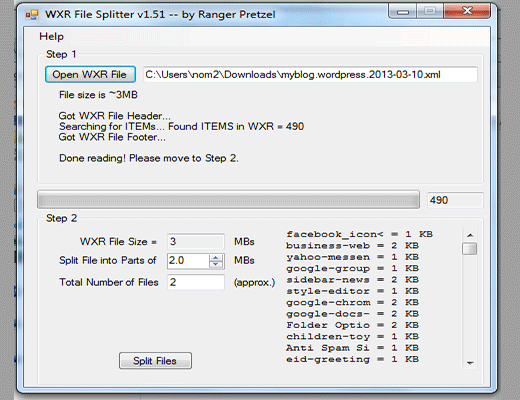
WordPress est livré avec une fonctionnalité d'importation / exportation intégrée qui vous permet d'importer ou d'exporter vos publications WordPress au format XML. Lorsque vous déplacez votre site de WordPress.com vers WordPress.org et dans d'autres scénarios de transfert, ces fichiers d'exportation dépassent parfois la limite de téléchargement de votre hôte Web. Dans ces cas, vous avez vraiment deux options. Vous pouvez demander à votre fournisseur d’hébergement Web WordPress d’augmenter votre nombre maximum de téléchargements. La deuxième option consiste simplement à diviser vos gros fichiers XML en plusieurs fichiers plus petits, afin que vous puissiez les télécharger un à un. Dans cet article, nous allons vous montrer comment diviser des fichiers XML volumineux dans WordPress..
Diviser automatiquement les gros fichiers XML WordPress
Même si vous pouvez fractionner manuellement vos gros fichiers XML en créant plusieurs fichiers XML avec les mêmes informations d'en-tête, de catégorie et de pied de page et en divisant le reste des éléments. Mais qui a le temps pour ça? Il existe de très bons outils gratuits qui vous permettent de scinder vos fichiers XML en quelques clics..
Pour les utilisateurs Windows, il existe un outil appelé WordPress WXR File Splitter. Téléchargez et exécutez cet utilitaire. Lorsque vous exécutez ce programme, vous verrez un écran comme celui-ci:
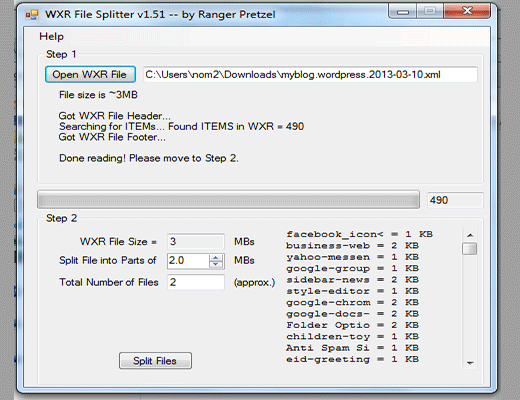
Cliquez sur le bouton Ouvrir le fichier WXR pour ouvrir votre fichier WordPress XML. Cet outil lira ensuite votre fichier XML et vous montrera des informations utiles sur les données qu’il contient. Il aura l'en-tête, le pied de page, et il vous montrera le nombre d'éléments dans le fichier.
Vous pouvez ajuster la taille limite lorsque vous divisez votre fichier volumineux en fichiers plus petits. Vous pouvez également indiquer le nombre de fichiers dans lesquels vous souhaitez diviser ce fichier. Dans tous les cas, l’objectif est d’obtenir des fichiers suffisamment petits pour que vous puissiez les télécharger sur votre hôte sans dépasser les limites. Enfin, lorsque vous êtes prêt, appuyez sur le bouton Séparer les fichiers. Les fichiers seront ensuite divisés et stockés dans le même dossier que votre fichier XML WordPress original..
Pour tous les utilisateurs de Mac, vous n'êtes pas en reste. Un utilitaire similaire WordPress WXR Split est disponible pour les utilisateurs de Mac. Il fait la même chose, divise un gros fichier XML en fichiers plus petits..

Nous espérons que cet article vous a aidé à diviser vos gros fichiers WordPress XML afin que vous puissiez les importer dans votre WordPress. Faites-nous savoir si vous avez des questions en laissant un commentaire ci-dessous.


